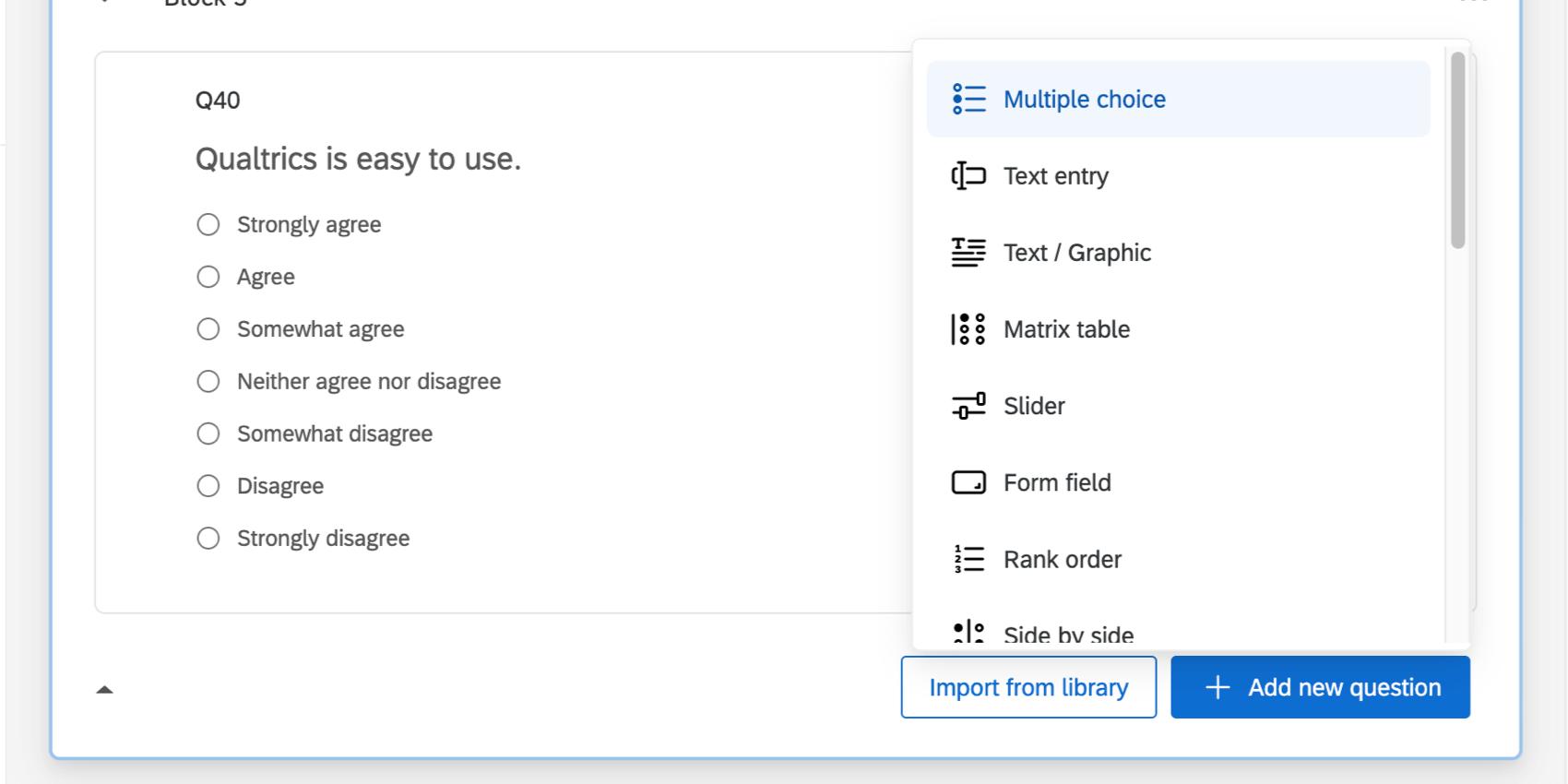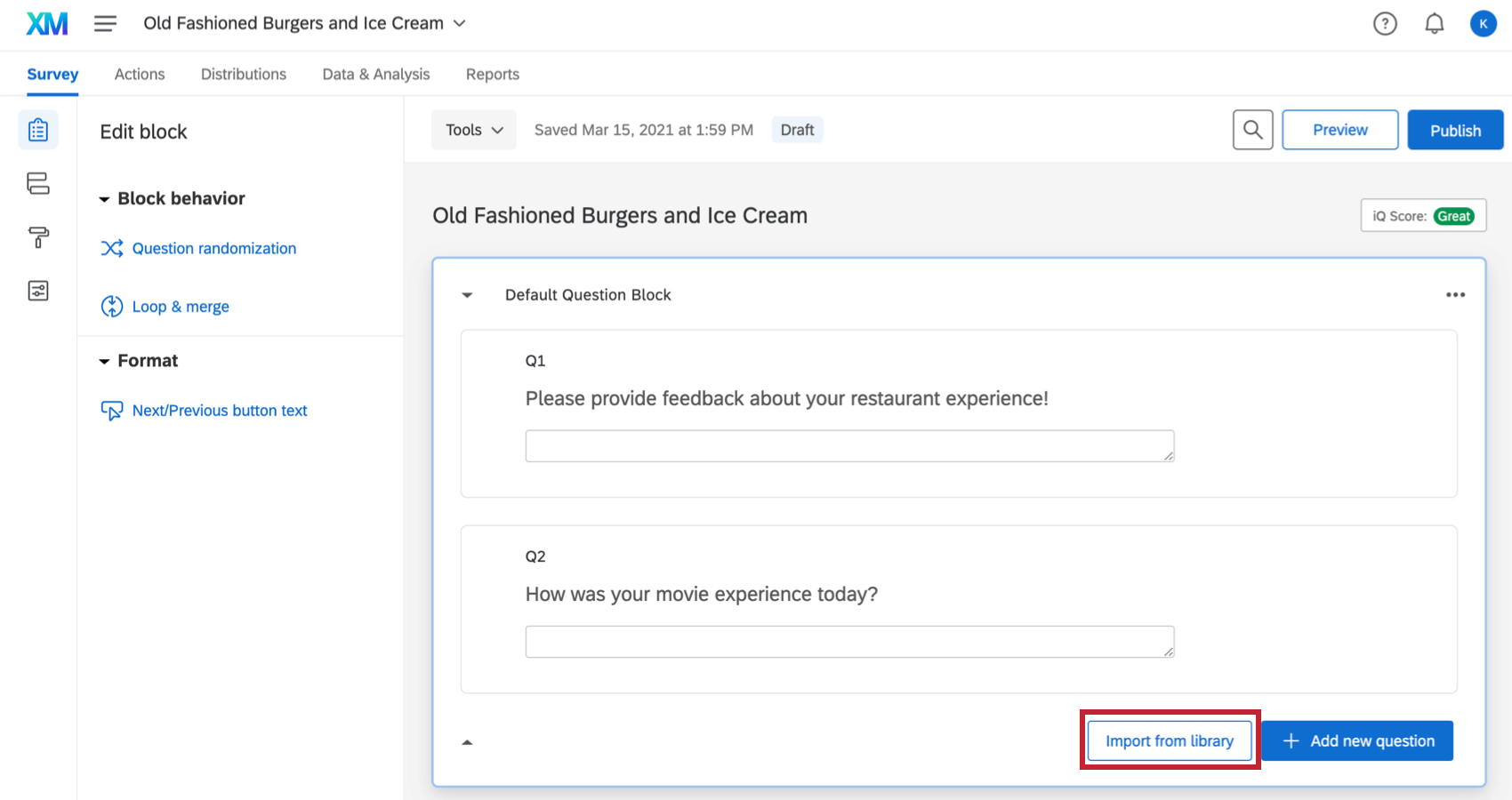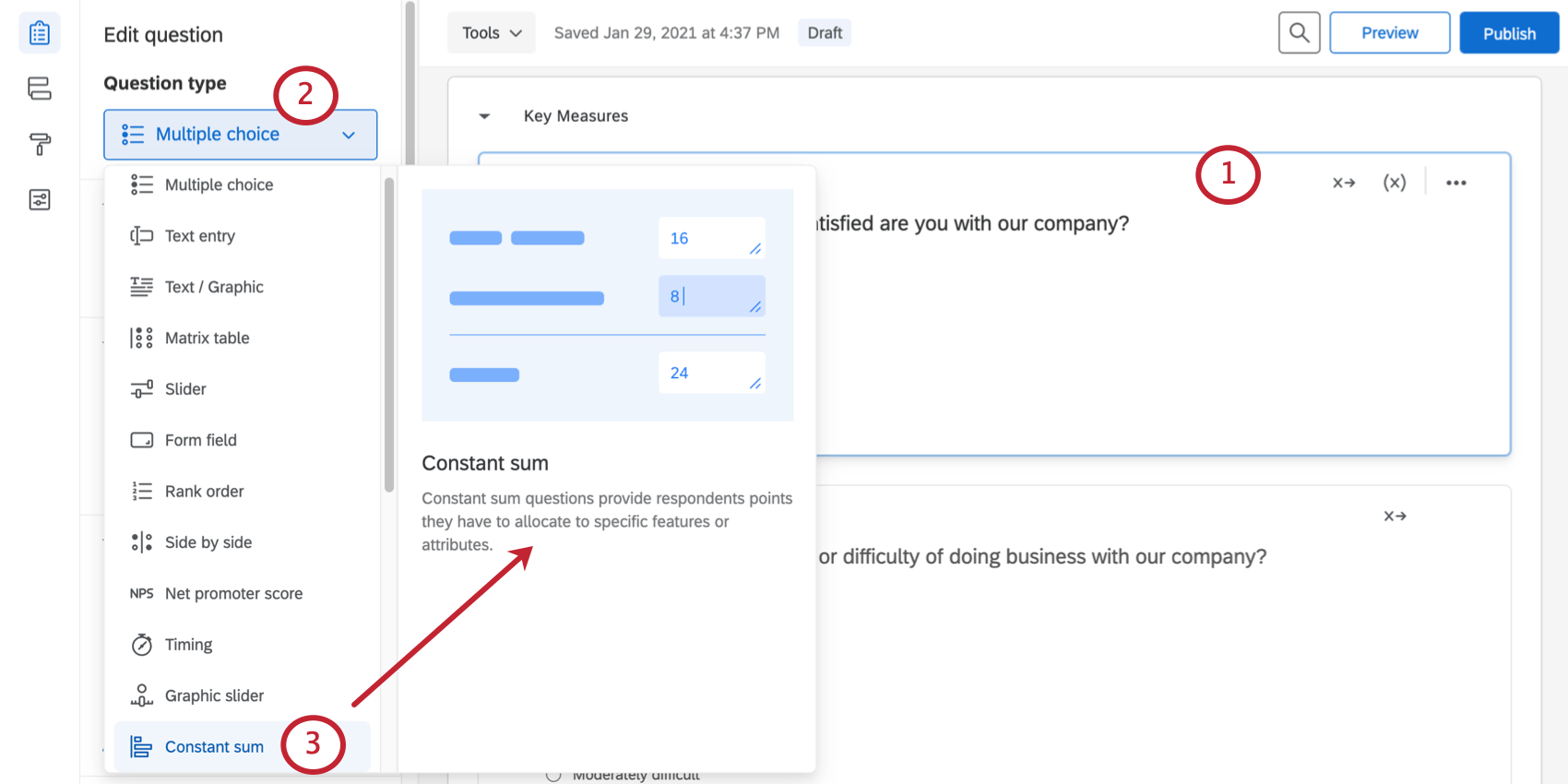質問タイプ
質問タイプについて
クアルトリクスは、多様な調査ニーズに対応するため、様々な質問方法を提供しています。各設問タイプには独自のカスタマイズオプションがあり、お客様の調査に合わせたカスタマイズが可能で、適切な形式でデータを収集することができます。
新しい質問を追加するボタンをクリックして、質問のタイプを指定することができます。
このページでは、各質問タイプの簡単な説明と、詳細を見ることができるページへのリンクを掲載しています。また、各質問が対応するプロジェクトのリストも提供しています。
質問リスト
![]() 多肢選択式:多肢選択式の質問は、ほとんどの研究の基礎となっている。これらは、一般的な選択肢リスト、ドロップダウンメニュー、選択肢ボックスなどとして表示できます。
多肢選択式:多肢選択式の質問は、ほとんどの研究の基礎となっている。これらは、一般的な選択肢リスト、ドロップダウンメニュー、選択肢ボックスなどとして表示できます。
![]() 自由回答:自由記述は、回答者から自由記述のフィードバックを収集するために使用されます。回答は長文でも短文でも構いません。
自由回答:自由記述は、回答者から自由記述のフィードバックを収集するために使用されます。回答は長文でも短文でも構いません。
![]() テキスト/グラフィック:テキスト/グラフィックの質問は、アンケートに導入部や指示を追加したり、画像などの資産を表示したりするために使用できます。
テキスト/グラフィック:テキスト/グラフィックの質問は、アンケートに導入部や指示を追加したり、画像などの資産を表示したりするために使用できます。
![]() マトリックス表:マトリックス表は、1つの質問で複数の情報を収集するために使用されます。このタイプは、アンケートを要約したり、同様の項目を1つの質問にまとめたりするのに効果的な方法です。
マトリックス表:マトリックス表は、1つの質問で複数の情報を収集するために使用されます。このタイプは、アンケートを要約したり、同様の項目を1つの質問にまとめたりするのに効果的な方法です。
![]() フォームフィールド:氏名やメールアドレスなど、標準的なフォーム情報を収集する。
フォームフィールド:氏名やメールアドレスなど、標準的なフォーム情報を収集する。
![]() カレンダー:アンケート調査内のカレンダーを使用して、ユーザーが日時を入力できるようにします。
カレンダー:アンケート調査内のカレンダーを使用して、ユーザーが日時を入力できるようにします。
![]() スライダー:スライダーは、回答者が従来のボタンやチェックボックスではなく、ドラッグ可能なバーで好みのレベルを示すことができます。
スライダー:スライダーは、回答者が従来のボタンやチェックボックスではなく、ドラッグ可能なバーで好みのレベルを示すことができます。
![]() ランキング:ランキングは、回答者のリストに対する優先順位を決定するために使用されます。
ランキング:ランキングは、回答者のリストに対する優先順位を決定するために使用されます。
![]() 並列:並列質問では、1つの凝縮されたテーブルで複数の質問をすることができ、同じ量のデータを収集しながらアンケートを短縮する効果的な方法を提供します。
並列:並列質問では、1つの凝縮されたテーブルで複数の質問をすることができ、同じ量のデータを収集しながらアンケートを短縮する効果的な方法を提供します。
![]() Net Promoter Score®:NPS®は、シンプルで標準化された1つの質問で顧客ロイヤルティを追跡します:”0~10段階で、当社を友人や同僚に薦める可能性はどのくらいですか?”
Net Promoter Score®:NPS®は、シンプルで標準化された1つの質問で顧客ロイヤルティを追跡します:”0~10段階で、当社を友人や同僚に薦める可能性はどのくらいですか?”
![]() タイミング:この非表示の質問は、参加者がアンケートの 1 ページに費やす時間を制限するために使用されます。
タイミング:この非表示の質問は、参加者がアンケートの 1 ページに費やす時間を制限するために使用されます。
![]() グラフィックスライダー:このスライダーのバリエーションは、回答者に、しかめっ面を笑顔に変えたり、グレードを選んだりといった様々なグラフィックオプションを使って、好みのレベルを示してもらう質問である。
グラフィックスライダー:このスライダーのバリエーションは、回答者に、しかめっ面を笑顔に変えたり、グレードを選んだりといった様々なグラフィックオプションを使って、好みのレベルを示してもらう質問である。
![]() コンスタントサム:コンスタントサムは、数値データを収集し、回答者に合計を表示します。このタイプは、自分の時間の何にどの程度割り振るかなどの、配分を聞く場合によく使用されます。
コンスタントサム:コンスタントサムは、数値データを収集し、回答者に合計を表示します。このタイプは、自分の時間の何にどの程度割り振るかなどの、配分を聞く場合によく使用されます。
![]() ファイルアップロード:ファイルアップロードは、ユーザーがアップロードした写真や文書など、アンケート調査の質問以外の情報を収集するために使用されます。
ファイルアップロード:ファイルアップロードは、ユーザーがアップロードした写真や文書など、アンケート調査の質問以外の情報を収集するために使用されます。
![]() グループとランクの選択:ピック、グループとランクの選択は、並べ替えに使われます。回答者は項目をグループに配置し、グループ内の項目をランク付けできます。
グループとランクの選択:ピック、グループとランクの選択は、並べ替えに使われます。回答者は項目をグループに配置し、グループ内の項目をランク付けできます。
![]() ドリルダウン:ドリルダウンは、大まかなカテゴリーから始めて、回答者に関連する選択肢を絞り込むことで、回答者が長いリストから選択できるようにします。
ドリルダウン:ドリルダウンは、大まかなカテゴリーから始めて、回答者に関連する選択肢を絞り込むことで、回答者が長いリストから選択できるようにします。
![]() 署名:署名の質問 : 署名の質問タイプでは、アンケート調査参加者に、署名を記入する記入欄が表示されます。デスクトップではマウスを使用でき、モバイルデバイスでは指を使用できます。
署名:署名の質問 : 署名の質問タイプでは、アンケート調査参加者に、署名を記入する記入欄が表示されます。デスクトップではマウスを使用でき、モバイルデバイスでは指を使用できます。
![]() ヒートマップ:ヒートマップでは、回答者は画像上の特定のポイントをクリックします。データには、最も頻繁にクリックされた画像の部分を示すヒートマップが表示されます。このタイプは、ウェブ開発(アイフロー分析など)や広告テストによく使用されます。
ヒートマップ:ヒートマップでは、回答者は画像上の特定のポイントをクリックします。データには、最も頻繁にクリックされた画像の部分を示すヒートマップが表示されます。このタイプは、ウェブ開発(アイフロー分析など)や広告テストによく使用されます。
![]() ホットスポット:ホットスポットにより、回答者は画像の領域を操作することができます。このタイプは、ユーザビリティテストやコンセプトテストでよく使用されます。
ホットスポット:ホットスポットにより、回答者は画像の領域を操作することができます。このタイプは、ユーザビリティテストやコンセプトテストでよく使用されます。
![]() メタ情報:メタ情報の質問では、ブラウザやオペレーティングシステムなど、回答者のコンピュータに関する公開情報をレポートします。この質問では、回答者のアクションは必要なく、完全に非表示です。
メタ情報:メタ情報の質問では、ブラウザやオペレーティングシステムなど、回答者のコンピュータに関する公開情報をレポートします。この質問では、回答者のアクションは必要なく、完全に非表示です。
![]() CAPTCHA認証:CAPTCHA認証は、回答者がロボットでないことを確認するために使用されます。この質問では、参加者が本物の人間であることを確認するために課題に回答します。
CAPTCHA認証:CAPTCHA認証は、回答者がロボットでないことを確認するために使用されます。この質問では、参加者が本物の人間であることを確認するために課題に回答します。
![]() 強調表示:強調表示質問タイプでは、インタラクティブな質問文サンプルをアンケート調査参加者に表示することができます。参加者はテキストから単語を選択し、設定された基準を使用して評価できます(選択したテキストは好きか嫌いかなど)。
強調表示:強調表示質問タイプでは、インタラクティブな質問文サンプルをアンケート調査参加者に表示することができます。参加者はテキストから単語を選択し、設定された基準を使用して評価できます(選択したテキストは好きか嫌いかなど)。
![]() 画面の取得:スクリーンキャプチャでは、ウェブサイト/モバイルからのフィードバックプロジェクトでアンケートを行う際に、回答者が閲覧しているサイトのスクリーンショットを添付することができます。この質問タイプは、ウェブサイト/モバイルからのフィードバックプロジェクトへのアクセスを購入したユーザーのみが利用できます。
画面の取得:スクリーンキャプチャでは、ウェブサイト/モバイルからのフィードバックプロジェクトでアンケートを行う際に、回答者が閲覧しているサイトのスクリーンショットを添付することができます。この質問タイプは、ウェブサイト/モバイルからのフィードバックプロジェクトへのアクセスを購入したユーザーのみが利用できます。
![]() ビデオ回答:ビデオ回答では、アンケート回答者が自分のデバイスからビデオや音声を記録してアップロードすることができます。
ビデオ回答:ビデオ回答では、アンケート回答者が自分のデバイスからビデオや音声を記録してアップロードすることができます。
![]() 非モデレートユーザーテスト:無修正ユーザーテストでは、アンケート調査参加者のフィードバックを動画または音声で録画し、アップロードすることができます。
非モデレートユーザーテスト:無修正ユーザーテストでは、アンケート調査参加者のフィードバックを動画または音声で録画し、アップロードすることができます。
![]() ロケーション・セレクタ:場所を選択する質問タイプでは、回答者が提供した場所ソースから場所を選択することができます。
ロケーション・セレクタ:場所を選択する質問タイプでは、回答者が提供した場所ソースから場所を選択することができます。
![]() ArcGIS マップ:ArcGISマップの質問タイプでは、回答者は地図から場所を選択することができます。このロケーション ポイントは、ArcGISの更新タスクを通じて ArcGIS と共有できます。
ArcGIS マップ:ArcGISマップの質問タイプでは、回答者は地図から場所を選択することができます。このロケーション ポイントは、ArcGISの更新タスクを通じて ArcGIS と共有できます。
![]() レビュー依頼:レビュー依頼では、クアルトリクスのアンケートの中から、GoogleやFacebook、G2などの信頼できるサイトに、回答者がレビューを投稿することができます。
レビュー依頼:レビュー依頼では、クアルトリクスのアンケートの中から、GoogleやFacebook、G2などの信頼できるサイトに、回答者がレビューを投稿することができます。
![]() ツリーテストツリーテストでは、アンケート調査回答者にウェブサイトのメニューから特定のウェブページを探してもらいます。
ツリーテストツリーテストでは、アンケート調査回答者にウェブサイトのメニューから特定のウェブページを探してもらいます。
ライブラリからインポート
ライブラリからインポートボタンを クリックすると、クアルトリクスの質問ライブラリに移動します。これにより、作成した他のアンケート調査や、クアルトリクスのテンプレート質問ライブラリから質問を引き出すことができます。
利用可能なテンプレートの詳細については、クアルトリクスライブラリの質問(英語)をご覧ください。
質問タイプの変更
質問のタイプを変更するには
- 変更したい質問をクリックします。
- 質問タイプのドロップダウンメニューを選択します。
- 質問の種類にカーソルを合わせると、その質問の例と簡単な説明が表示されます。オプションをクリックして選択します。
各プロジェクトタイプで利用可能な質問
ライセンスによっては、複数のタイプのプロジェクトにアクセシビリティがあります。以下の表は、各プロジェクトタイプで使用できる質問を示しています。この質問リストの中には、アドオンになっている質問もありますのでご注意ください。詳しくは、各質問タイプのサポートページをご覧ください。
ここにリストされていないプロジェクトは、アンケート調査プロジェクトと同じ質問タイプである可能性があります。たとえば、ブランドトラッカー、コンジョイント、MaxDiffプロジェクトなど、多くのガイド付きプロジェクトには、アンケート調査プロジェクトと同じ質問タイプがあります。
| アンケート | エンゲージメント、ライフサイクル、パルス、&アドホック従業員調査 | 360プロジェクト | |
| 多肢選択式 | はい | はい | はい |
| 自由回答 | はい | はい | はい |
| テキスト/グラフィック | はい | はい | はい |
| マトリックス表 | はい | はい | はい |
| フォームフィールド | はい | はい | はい |
| カレンダー | はい | はい | はい |
| スライダー | はい | いいえ | はい |
| ランキング | はい | いいえ | はい |
| 並列 | はい | はい | はい |
| Net Promoter Score® | はい | はい | いいえ |
| タイミング | はい | はい | はい |
| グラフィックスライダー | はい | いいえ | いいえ |
| コンスタントサム | はい | いいえ | はい |
| ファイルアップロード | はい、アドオンとして | いいえ | いいえ |
| グループとランクの選択 | はい | いいえ | はい |
| ドリルダウン | はい | いいえ | いいえ |
| 署名 | はい、アドオンとして | いいえ | いいえ |
| ヒートマップ | はい | いいえ | いいえ |
| ホットスポット | はい | いいえ | いいえ |
| メタ情報 | はい | はい | はい |
| CAPTCHA認証 | はい | いいえ | いいえ |
| 強調表示 | はい、アドオンとして | いいえ | いいえ |
| 画面キャプチャ | はい、ウェブサイト/モバイルからのフィードバックを含むライセンスが対象です。 | いいえ | いいえ |
| ビデオ回答 | はい、戦略的研究を含むライセンス | いいえ | いいえ |
| 司会なしのユーザーテスト | はい。 | はい。 | はい。 |
| ロケーションセレクタ | はい、ロケーションCxを含むライセンスが対象です。 | はい、ロケーションCxを含むライセンスが対象です。 | はい、ロケーションCxを含むライセンスが対象です。 |
| ArcGISマップ | はい | はい | はい |
| レビューを求める | はい、ロケーションCxを含むライセンスが対象です。 | はい、ロケーションCxを含むライセンスが対象です。 | はい、ロケーションCxを含むライセンスが対象です。 |
| ツリーテスト | はい。 | いいえ | いいえ |
| 組織階層 | いいえ | エンゲージメント・パルス調査プロジェクトの場合 | いいえ |